Excel – удивительное приложение, умеющее не только электронные таблицы, но и выполнять значительно большее количество действий. Например, генерировать штрих-коды. Для этого нужно воспользоваться специальным файлом, с помощью которого можно создать достаточное количество штрих кодов, и распечатать их.
Генератор штрих-кодов
Генератор штрих-кодов – маленький исполняемый модуль Excel, который позволяет создавать штрих-коды, основываясь на данных, указанных в таблице. Достаточно его скачать, установить специальный шрифт, и после этого можно приступать к работе. Но для начала нужно в целом понять, что такое штрих-коды и как они работают с научной точки зрения, так сказать.
Системы штрих-кодирования товаров, цифры штрих-кода
Для обычного человека нет принципиальной разницы между разными системами штрихкодирования товаров. Тем не менее, стандартной является та, которая имеет код EAN13. Первые три буквы в начале означают European Article Number, что переводится, как «Европейский Код Товара». Впрочем, эта система используется не только европейскими странами, но и везде. Структура штрих-кода этого типа следующая. В его состав входит тринадцать цифр, которые разделяются на несколько блоков:
Как быстро создать штрих-код в любой 1С?
- Первые три из них указывают на страну производителя. Так, по коду 460-469 мы понимаем, что продукция была изготовлена в России.
- Далее идут четыре цифры, которые указывают на производителя этой продукции.
- Пять цифр, которые следуют за ними, обозначают код товара по той системе классификации, которая была разработана в организации, которая предлагает этот товар.
- Последнее число рассчитывается по определенному механизму и необходима в качестве контрольной.
Таким образом, алгоритм штрих-кода очень четкий и нельзя его придумывать самостоятельно. Если попытаться воспользоваться сканером штрих-кодов, он выдаст ошибку, потому что алгоритм разработан исходя из имеющегося стандарта.
Некоторые штрих-коды не классифицируются описанным выше образом. Например, продукция может быть фасованной, и тогда штрих-код начинается с цифры 2. Также достаточно популярным форматом штрих-кодов, который используется для других целей, является QR-код. С его помощью можно зашифровать любую информацию.
Скачать генератор штрих-кодов
Итак, для генерации штрих-кодов в Excel необходимо скачать специальный файл (он полностью бесплатный) и открыть его. В скачанном архиве будет три файла:
После скачивания архива, его необходимо распаковать, а потом инсталлироввать шрифт, требуемый для выполнения поставленной нами задачи. Сам генератор штрихкодов находится по этой ссылке. https://www.tirika.ru/files/generator-shtrih-kodov.zip
Установка в Windows шрифта EAN13.ttf
Последовательность действий, необходимая для установки шрифта, несколько отличается. В последних версиях Windows отсутствует специальная кнопка для добавления шрифта, поэтому это нужно сделать другим методом.
Создание шаблона этикетки со штрих-кодом в Excel | Генератор штрих-кодов и QR-кодов в Excel
Windows XP, более ранние версии ОС
Так, если у Вас операционная система Windows XP, нужно осуществить такие действия:
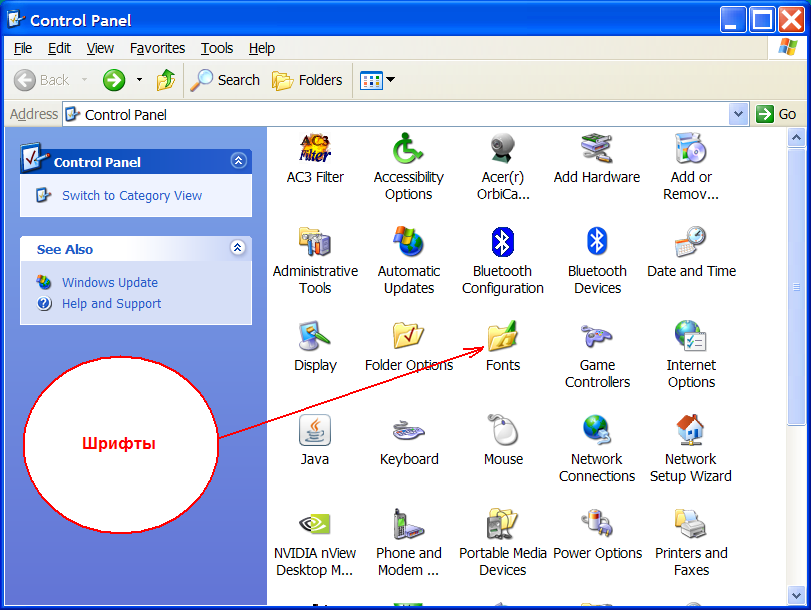
- Нажать на кнопку «Пуск», после чего перейти в Панель Управления. В ней нужно найти кнопку «Шрифты» и нажать на нее.
- Далее перед глазами откроется окно со шрифтами. В нем нужно найти кнопку «Добавить новый шрифт» и выбрать наш файл со шрифтом в папке, куда был распакован скачанный на предыдущем этапе архив.
Windows 7, Windows Vista
Если у Вас Windows Vista и старше, в диалоговом окне выбора шрифтов нет кнопки «Добавить шрифт». Поэтому его нужно скопировать в перечень шрифтов вручную. Для этого надо открыть проводник и перетащить его туда так же, как и в какую угодно другую папку.
Запуск генератора штрих-кодов и его использование
Теперь наш шрифт установлен в Windows. После этого можно приступить к генерации штрих кодов с помощью одноименного файла в распакованном архиве. На этом этапе у пользователя может возникнуть такая проблема.
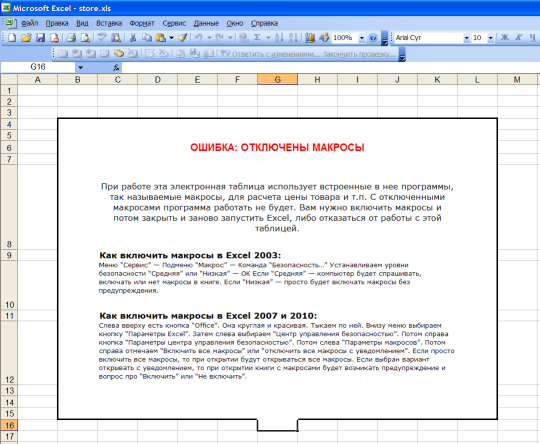
По умолчанию для всех скачанных с интернета документов Excel автоматически выключает макросы, потому что они могут содержать вредоносный код. Дело в том, что программа Excel не только умеет создавать электронные таблицы, а поддерживает полноценное программирование. Язык, с помощью которого разрабатываются эти мини-приложения, называется VBA, что расшифровывается, как Visual Basic for Applications.
Собственно, макросом называется программа, написанная на этом языке. С их помощью можно реализовать почти любую хотелку в электронных таблицах. Но некоторые пользователи разрабатывают плохие программные модули, поэтому разработчики Excel отключили их по умолчанию.
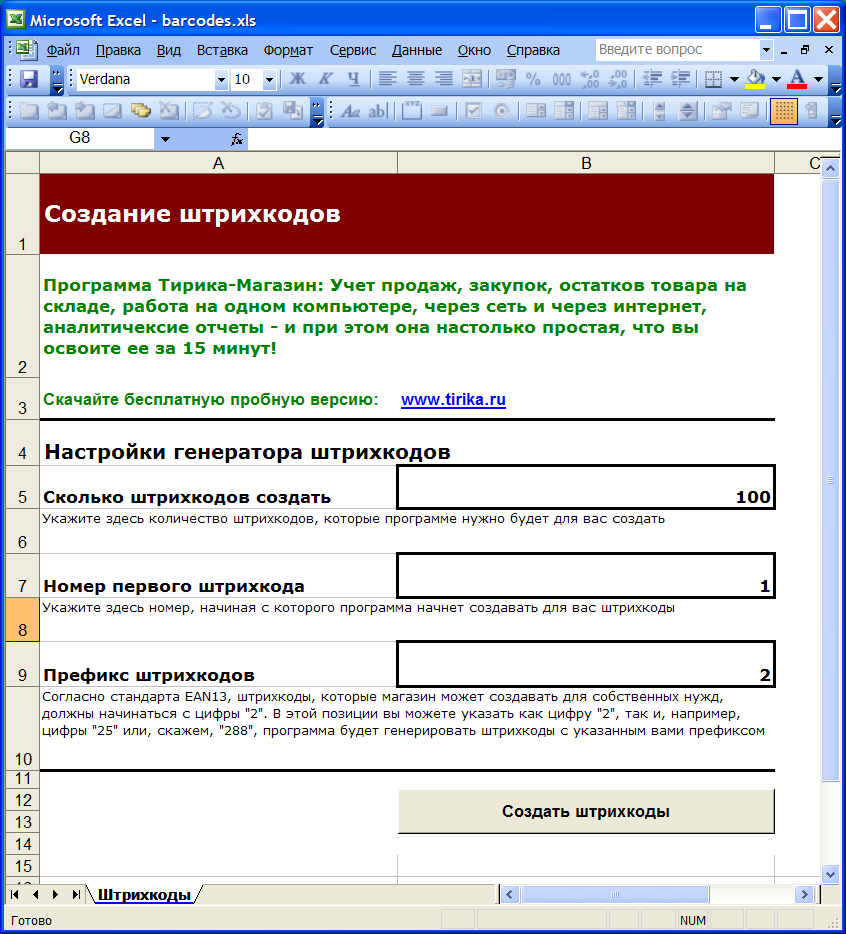
Файл, скачанный ранее, также является программой, написанной для Microsoft Excel. Здесь отсутствует вредоносный код, поэтому можно смело разрешать приложению открывать эти исполняемые модули. Если вы все же не очень доверяете макросам, скачанным с неизвестных источников, то можно просто удалить этот файл. Если их не включить, он не будет работать. Если вы доверяете файлу, то активируйте макросы, после чего нужно указать ряд несложных настроек.
Давайте разберем эти параметры более подробно:
- Сколько штрихкодов создать. Здесь нужно указать число кодов, которые надо нам распечатать. Например, нам нужно 100 штук. Столько и вносим в ячейку.
- Номер первого штрихкода. После запуска программы рекомендуется писать цифру 1, поскольку именно с этого числа и будет осуществляться нумерация штрих-кодов. Если же ранее уже сделано 100 штук, то можно в качестве первого номера написать число 101, после чего все следующие штрих-коды будут нумероваться с этой цифры.
- Префикс штрихкодов. Пользователь может создавать штрих-коды, находящиеся в диапазоне между 200 и 299, которые предназначены для более произвольных маркировок товаров. Например, вы можете предусмотреть для продукции код 200, а для скидочных карт – 299. С помощью этой настройки пользователь может создавать отдельные коды для отдельных типов потребностей клиентов.
После ввода параметров генератора штрихкодов, нам необходимо нажать на кнопку «Создать штрихкоды». После этого будет создан отдельный лист, в котором будут перечислены наши штрихкоды в первой колонке. Все шрифты будут нарисованы с использованием установленного ранее шрифта.
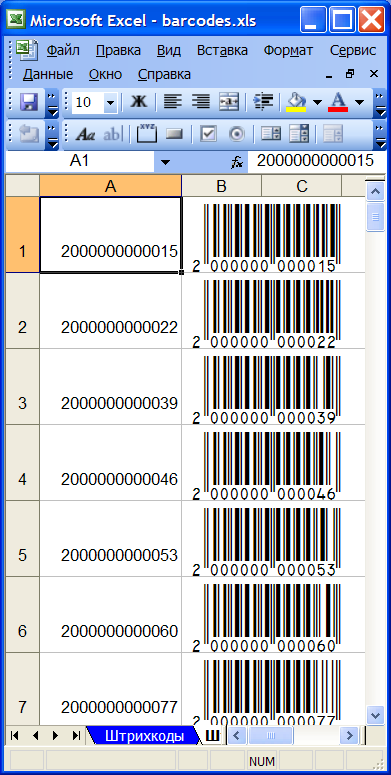
Далее эта страница может быть распечатана, а потом ее можно и удалить. Если по тем или иным причинам штрих-коды оказываются ненужными, их можно убрать и ранее, поскольку всегда их можно сгенерировать заново. Зачем занимать лишнее место на диске?
По какому принципу работает этот генератор? После нажатия пользователем кнопки «Создать штрихкоды» создается новый лист, а одна из колонок заполняется сгенерированными штрих-кодами. Чтобы это сделать, сначала программа обрабатывает ту информацию, которая была указана пользователем на этапе настроек.
Чтобы создать первую картинку, сначала берется префикс, который указал пользователь, после чего добавляет к нему первый номер, а потом добавляет определенное количество нулей. Сколько именно вставляется – определяется таким образом, чтобы получилась числовая последовательность в 12 символов. После этого рассчитывается последняя цифра, которые, как мы помним, генерируется по определенному алгоритму.
В результате, появляется 13-символьное число, записываемое в первую ячейку первого столбика листа, который был создан программой, после чего в ячейку B1 она добавляется, а для ячейки выставляется шрифт EAN13. После выполнения этих действий происходит создание второго штрихкода, которое выполняется по такому же алгоритму. Единственное исключение – номер увеличивается на единицу от предыдущего. Если сначала это было 1, то потом – 2, и так далее.
Алгоритм выполняется, пока не будет сгенерировано необходимое количество штрих-кодов. Затем перед пользователем появляется сгенерированный лист, и он может распечатать штрих-коды, которые получились.
Как самостоятельно сделать генератор штрих-кодов в Excel
А что если мы не хотим пользоваться чужими исполняемыми модулями, а хотим уметь делать такие коды самостоятельно? Для этого есть множество методов: создание собственной подпрограммы Excel, специализированный инструмент Active X и скачивание модулей, созданных другими пользователями.
Для начала можем установить специальный шрифт. Есть несколько шрифтов – не только тот, который мы скачивали ранее. Также по этому адресу можно найти специальную надстройку, предназначенную для достижения поставленной задачи. http://www.idautomation.com/font-encoders/word-excel-addin/.
Теперь нам нужно удостовериться, что был активирован Visual Basic. Ну и включить макрос, чтобы не изобретать велосипед, а создавать самостоятельно, но с использованием уже готовых инструментов. Для этого нужно выполнить следующую последовательность действий:
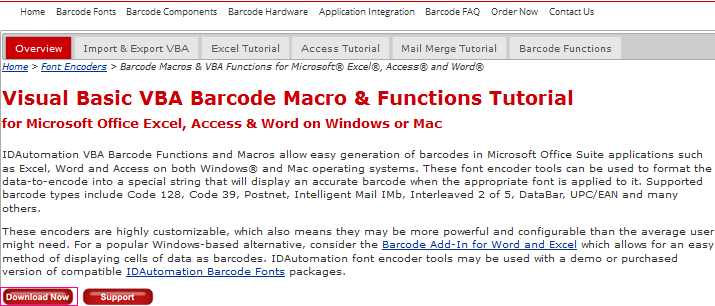
- Перейти по адресу http://www.idautomation.com/font-encoders/vba-macro/ и там найти исполняемый файл «VBA Macros for Excel https://office-guru.ru/excel/sozdanie-shtrih-koda-v-excel.html» target=»_blank»]office-guru.ru[/mask_link]
Как в 1С сделать штрих код для товара
Время от времени в программах 1С приходится генерировать штрих коды. Если речь идёт про такие конфигурации, как продукты для управления торговлей и используются они регулярно и по назначению, то штрих коды тоже придётся генерировать регулярно. Если код уже был кем-то добавлен в систему, то останется просто нажать “распечатать код” и всё будет работать. Если же до вас коды никто не добавлял и товар не был принят на склад, то скорее всего придётся генерировать код самостоятельно.

К сожалению, сделать это сразу получается далеко не у всех. Особенно если опыт работы с программой небольшой. Ну что же, принимаем вызов и учимся делать штрих коды в 1С. Описанная методика будет работать в любых конфигурациях и логика построения дерева меню тоже будет везде одинаковой. Поэтому, руководство можно считать универсальным.
Разве что, имейте в виду, что мы сейчас говорим не про QR (куриные) коды маркировки и не про акцизы, а про старые добрые линейные коды, которые в программе выполняют функцию упрощения учёта.
Существует три способа сгенерировать новый штрих код в программе 1С:
- Вбить его руками в соответствующее окно, что подходит в случае, если у товара уже есть наклейка с кодом. Вариант не самый лучший, потому что у кода есть некоторая логика построения и руками можно вбить криво. Лучше система сама пускай выдаст код. Правда, если код уже присвоен товару и мы не хотим менять номенклатуру, то просто переписываем этот код в окошко.
- Сканировать код сканером кодов, чтобы он записался в нужное окошко. Аналогично первому способу и проблемы с ним связаны те же самые.
- Ну и самый правильный вариант – сгенерировать код с помощью специальной процедуры. Если это возможно, то лучше всегда делать именно так.
Как сгенерировать код в 1С
– Звоните по бесплатному телефону 8 (800) 600-32-31 или +7 (495) 139-09-60
– Оставьте заявку через наш сайт или через раздел контакты
Тут действуем по универсальному алгоритму. Он будет одинаковым для всех продуктов, поэтому запоминаем цепочку действий.
- Оприходуем товар согласно стандартной процедуре принятия товара в работу
- Вводим цену этого товара
- Переходим в раздел этикетки на всякий случай. Ведь может быть что-т ок товару уже подвязалось. Но, скорее всего, никакого штрих кода там пока нет и распечатать нельзя.
- Проверяем, создан ли шаблон этикетки. Без него не получится напечатать этикетку, даже если сгенерирован код. Если шаблон этикетки не создан, то создаем его. Там всё логично и просто.
- Теперь заходим в сам товар, ищем вкладку перейти, выбираем штрихкоды
- Там нажимаем создать и пользуемся описанной логикой – если код уже есть то сканируем его или вбиваем руками. Если кода нет – тыкаем создать новый штрихкод. Код подставится в поле и на этом, в общем-то, всё.
- Теперь если нажать печать этикеток, то всё получится как и должно было получиться. Напомним, что количество этикеток на печать вылезет такое, сколько товаров у нас указано.
Программист-консультант 1С Программист-консультант 1С
Доработка 1С Разработаем цепочку импорта вместе с вашими специалистами. Продумаем механизм, а после этого реализуем его в…
Источник: ev-group.ru
Генератор штрих кодов — Регистрация штрих кодов AKOD тел. 8(495)220-13-57
Символы EAN-8 следует использовать для маркировки малогабаритных упаковок предметов торговли, которые подлежат сканированию на кассовых терминалах, также они применяются и для идентификации иных предметов торговли, кодируются только цифровые данные.
EAN-8 (GTIN-8): Восьмиразрядный глобальный идентификационный номер единицы товара (продукции) в единичной или групповой упаковке, применяемый для малоразмерных упаковок.
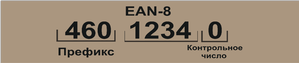
Выберите тип штрих кода EAN-13 .
В окно «штрих код» впишите цифры штрих кода
Выберите нужный масштаб
Выберите положение
Нажмите «создать штрих код»Символы EAN-13 следует использовать для маркировки любых предметов торговли, которые подлежат сканированию на кассовых терминалах, также они применяются и для идентификации иных предметов торговли, кодируются только цифровые данные.
EAN-13 (GTIN-13): Тринадцатиразрядный глобальный идентификационный номер единицы товара (продукции) в единичной или групповой упаковке.
Выберите тип штрих кода EAN-13.
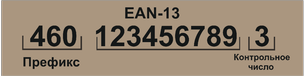
Выберите тип штрих кода ITF-14
В окно «штрих код» впишите цифры штрих кода, так же, как указано в примере
Выберите нужный масштаб
Выберите положение
Нажмите «создать штрих код»Cимволы ITF-14 символики Interleaved 2-of-5 являются носителями идентификационных номеров на предметах торговли, которые не предполагается обрабатывать на кассовых терминалах. Символы ITF-14 в наибольшей степени подходят для прямой печати на подложке из гофрированного картона, кодируются только цифровые данные.
ITF-14 (GTIN-14): Четырнадцатиразрядный глобальный идентификационный номер единицы товара (продукции) в транспортной упаковке, который состоит из цифры-индикатора, характеризующей вариант упаковки (от 1 до 8), идентификационного номера единицы товара (продукции) (12 цифр) и контрольного разряда.


Выберите тип штрих кода QR Code
В окно «штрих код» впишите текст штрих кода.Для размещения QR кода на упаковке продукции впишите наименование товара, количество в упаковке, свойство упаковки, производитель и т.п.
Выберите нужный масштаб
Выберите положение
Нажмите «создать штрих код»Символы QR Code применяют для кодирования дополнительной информации к информации на упаковке. Кодируется алфавитно-цифровая информация.
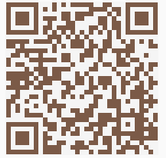
Выберите тип штрих кода Code 128
В окно «штрих код» впишите текст штрих кода (латинские буквы и цифры)
Выберите нужный масштаб
Выберите положение
Нажмите «создать штрих код»Code-128 (Код 128) используется для обеспечения наибольшей гибкости при кодировании данных с идентификаторами применения. В основном применяется для кодирования логистических единиц (паллет, контейнеров) и печатается на логистических этикетках. Главный идентификационный ключ, кодируемый в таком случае это SSCC (Серийный код транспортной упаковки) с идентификатором применения (00). Помимо кодирования идентификационных ключей допускается кодирование любой дополнительной информации например: вес, срок годности, номер серии, номер партии, дата изготовления, кодируется алфавитно-цифровая информация (латинские буквы и цифры).
Символика Code-128 предполагает возможность кодирования информации, предназначенной для дальнейшей обработки в сетях передачи данных, в автоматизированных системах различного назначения (преимущественно в логистике), и не предусмотрена для использования при сканировании данных в расчетных узлах или POS-терминалах (Point of Sale) в торговых точках розничной торговли.
Источник: www.akod.ru